
안녕하세요. 엑셀로 일정을 짜거나 회사 업무를 하다보면 주말을 체크해야 하는 경우가 있습니다. 오늘은 엑셀 weekday 함수를 사용해서 주말을 확인하는 방법을 알아보겠습니다. 사용 방법이 크게 다르지 않은 한 구글 스프레드 시트를 이용해서 설명을 하겠습니다.

다음과 같은 경우 각각의 날짜에 대해서 평일인지 주말인지 확인을 해보겠습니다.

=Weekday("날짜", 유형)
날짜는 "" 사이에 날짜를 수기입 해주거나, 날짜를 기재한 셀 혹은 날짜를 반환하는 함수가 기재된 셀을 선택해줍니다.
유형은 기본값은 1이며 아래와 같은 의미를 지니고 있습니다.
- 유형1 일요일부터 번호를 매기기 시작하며 일요일은 1, 토요일은 7
- 유형2 월요일부터 번호를 매기기 시작하며 월요일은 1, 일요일은 7
- 유형3 월요일부터 번호를 매기기 시작하며 월요일은 0, 일요일은 6
유형은 편한대로 선택해주면 됩니다. 저는 기본 방식인 1을 사용하겠습니다.

함수를 적용하면 다음과 같이 나타납니다.
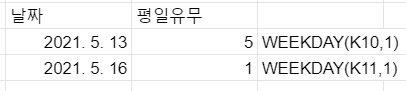
5 = 목
1 = 일
두가지 의미로 나타났네요. 그렇다면 이 숫자를 "목요일"과 같은 형태로 표시하려면 어떻게 해야할까요?
셀서식을 이용하면 됩니다.
상단메뉴바의 서식 - 숫자 - 더보기 - 날짜 및 시간 형식 더보기를 선택해줍니다.
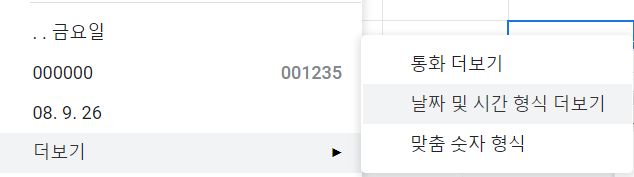
그 다음 요일에 관한 형식만을 남겨둔채 모두 삭제해줍니다. 해당 칸을 클릭하면 삭제가 가능합니다.

다른 문자 없이 요일에 대한 칸만 남아야 합니다. 문자가 들어간 경우 해당 문자와 같이 출력되니 주의해주세요.

결과가 아래의 사진처럼 깔끔하게 나왔습니다.
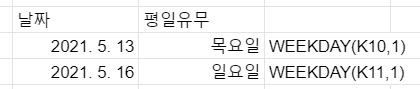
엑셀의 경우 서식 적용 방법이 약간 다릅니다.
Ctrl + 1로 서식 메뉴로 들어간 뒤 사용자 지정 - aaaa(한글) or dddd(영어)로 기재해주면 됩니다.
aaa or ddd로 기재시 요일 부분이 빠지고 머릿글만 나타납니다.

'정보&이슈 > 엑셀ppt' 카테고리의 다른 글
| 구글 스프레드시트(엑셀) 절대값 표시하기(ABS함수) (0) | 2021.06.29 |
|---|---|
| 파워포인트 템플릿 세로로 변경 하는 방법 (0) | 2021.06.23 |
| 구글 엑셀 스프레드시트 틀고정 하는 방법 (0) | 2021.05.13 |
| 구글 파이낸스 함수 사용 방법 (0) | 2021.05.12 |
| 구글 스프레드 시트 IFERROR 함수 사용 방법 (0) | 2021.05.12 |




댓글